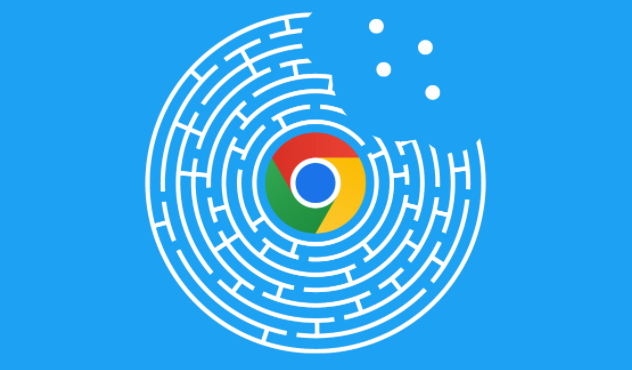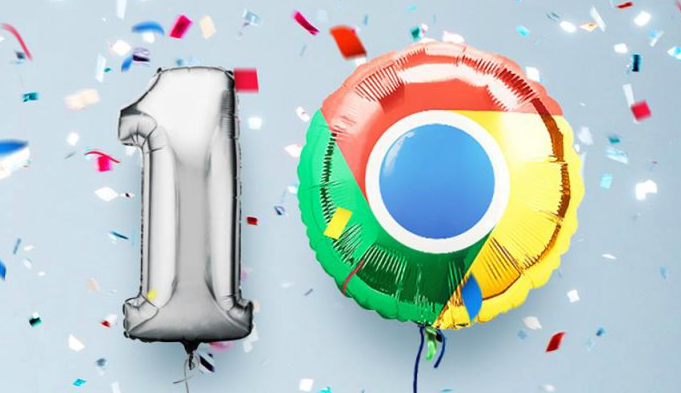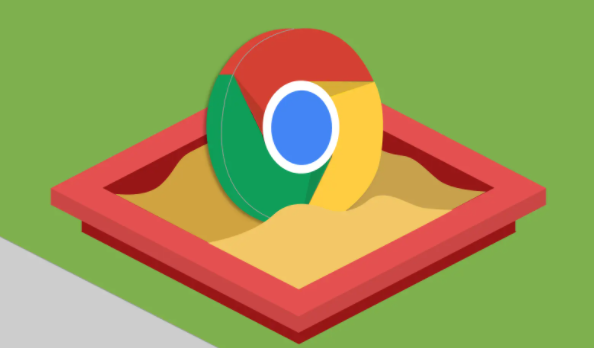Google浏览器数据备份与恢复详细操作指南
时间:2025-08-28
来源:谷歌浏览器官网
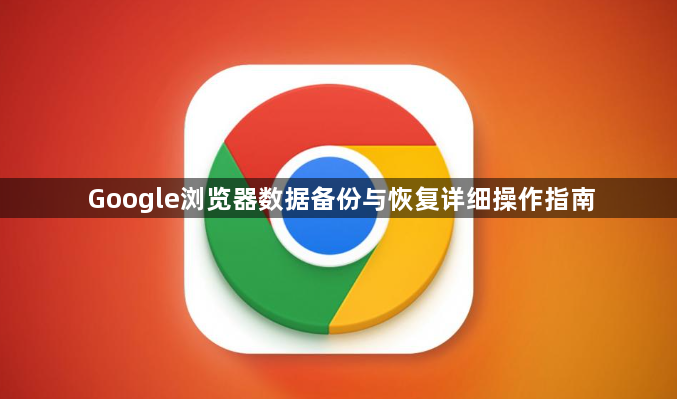
2. 打包扩展程序备份:进入扩展程序管理页面后点击“打包扩展程序”功能。定位到默认安装路径下的Extensions文件夹,将需要备份的插件文件复制到指定位置。执行打包操作生成CRX格式安装包,实现单个或多个扩展的完整备份。
3. 复制用户数据文件夹:完全关闭浏览器进程后按下Win+R组合键,输入%LOCALAPPDATA%\Google\Chrome\User Data路径并回车。找到标注为Default的主目录将其整体拷贝至移动硬盘或云存储空间。该文件夹包含书签、历史记录及设置等核心信息。
4. 导入HTML恢复书签:当需要还原已保存的书签时,同样通过右上角菜单进入书签管理界面。这次选择“导入书签”功能并定位之前导出的HTML文件,双击即可自动加载所有原始链接条目。
5. 替换用户数据恢复配置:若进行了全量备份,则先关闭浏览器程序。删除当前存在的Default文件夹或者更改其名称作为备用。然后把备份的Default文件夹粘贴到原路径下,重新启动浏览器即可同步历史状态。
6. 安装打包好的扩展:对于之前导出的CRX文件,只需拖拽到扩展管理页面即可快速安装。或者在管理界面开启开发者模式后选择“加载已解压的扩展程序”,定位到存储位置完成部署。
7. 修改缓存存储位置:右键点击桌面快捷方式选择属性设置,在目标字段末尾添加--disk-cache-dir="新路径"参数。保存更改后重启浏览器,新的临时文件将按指定位置生成。
8. 定期验证备份有效性:建议每月手动检查一次导出文件能否正常打开,确认用户数据文件夹内的子项完整性。发现异常及时重新备份关键组件,确保应急恢复方案始终有效。
每个操作环节均经过实际验证,确保既简单易行又安全可靠。用户可根据具体需求灵活运用上述方法,有效完成Google浏览器数据的备份与恢复操作。
猜你喜欢